
今天要给大家介绍得是ps四大核心技术之一:蒙版1—图层蒙版
什么是蒙版呢,蒙版顾名思义,蒙:遮罩;版:姑且理解为板吧。蒙版就是在不破坏原图像的基础上,对图像进行编辑的工具。
ps中蒙版分为四种:
1、图层蒙版
2、剪贴蒙版
3、快速蒙版
4、矢量蒙版
下面果酱依次为大家讲解这四种蒙版的区别和用途;
1、图层蒙版
(1)首先先来弄清楚图层蒙版是什么
在第一期笔记中讲过,ps图层有一个属性,就是上方的图层会遮挡下方的图层。
图层蒙版的用途就是在不破坏原素材的情况下,让蒙版下方图层画面显示出来。
打个比方就是,黑白两张纸叠在一起,你要想看到底下白色的纸,你就得把上面的黑纸扣个窟窿吧?(不许杠我说吧黑纸拿走或者从下往上看!!!就假装这是ps图层,只能叠一起不能挪)
但是如果抠窟窿的话,黑纸是不是就被破坏了?抠完窟窿是不是就调整不了了?图层蒙版就是既能保护黑纸完好无损又能抠窟窿、还能后期调整窟窿大小位置的工具。
举个栗子:

图片上方橙色色块遮挡住了下方图片,利用图层蒙版又将其局部显示出来。
那么图层蒙版怎么添加呢?
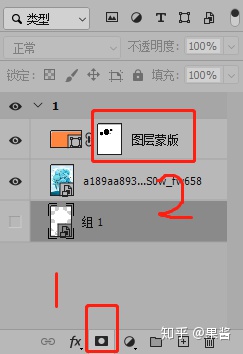
点击1是添加图层蒙版,点击2是对图层蒙版进行编辑。
这里要注意,图层缩略图、图层蒙版、是两个不同的区域,算上图层样式,这个图层就有三个可操作区域,对应的都是不同的功能。
(2)图层蒙版的添加方法:
想给哪个图层抠窟窿,就给哪个图层加图层蒙版。这么说很好理解了吧~
①选中图层,点击1,为该图层添加图层蒙版,(注意,别抠错窟窿了……为什么我的语言一点也不学术)此时2的区域就是一张白板。
②选中2(对比上下选中和未选中的区别)
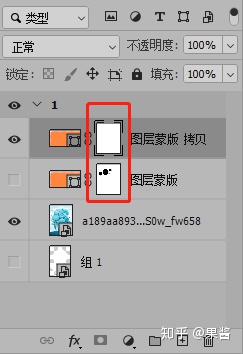
③选择框选工具,在画面上选出你要遮住的区域(在哪抠窟窿就选哪),
设置前景色为黑色,设置前景色为黑色,设置前景色为黑色。
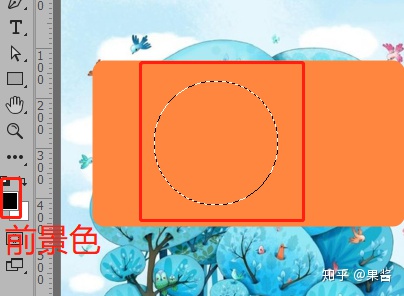
④填充选区(Alt+Delete),完成。(选中蒙版是前提)
(3)蒙版的原理
:
在蒙版界
(说的好像是什么江湖一样)
流传着这么一句话,叫:黑透白不透。
意思就是说,在蒙版上,你要想让下方图像透过来,你就填黑色;不让下方图像透出来,你就填白色。
依然举个栗子:
你要想抠这个窟窿,那就用黑色;如果抠错了,想堵上这个窟窿,那就用白色堵。(不信你试试,在刚才的蒙版上,选中透过来的区域填充白色,你看它还透不透)。
那么问题来了,
如果想让它半透不透,又该怎么办?答案是用灰色!
(4)图层蒙版的用途
根据它的原理,衍生出了图层蒙版的N多用处,比如:
①图像拼接
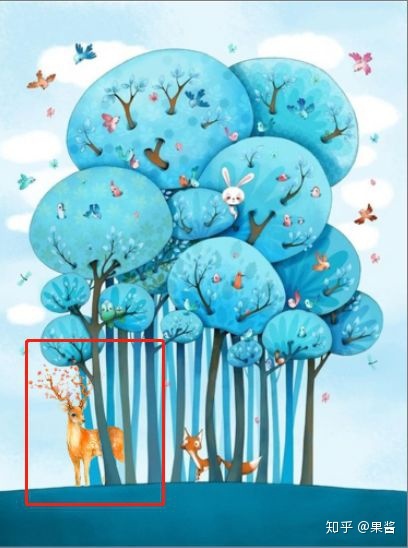
塞进去一只鹿
②制作倒影

在这里出现了除填充之外的另一种用法:画笔工具、渐变工具
软画笔+降低不透明度:逐渐消失的效果
渐变工具:渐变预设选择黑到透明渐变,也可以拉出逐渐消失的效果
原理就是利用黑、白、和不同程度的灰,对图层蒙版产生的作用
③图像合成
这是两张图像,此时给草原换个图2的天
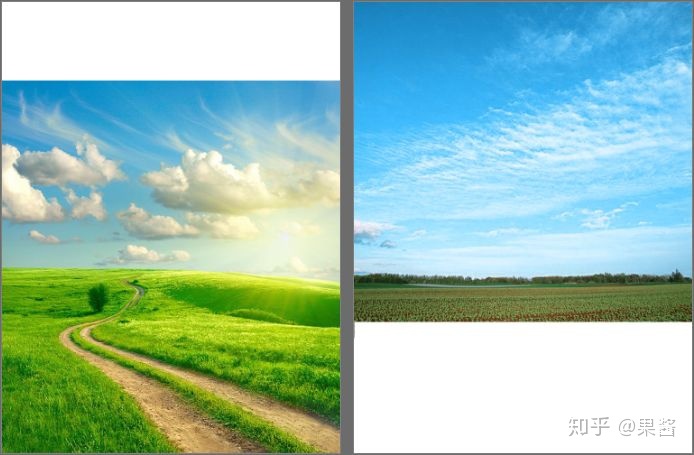
两张图刚放到一起的时候是有分层的

给草原加个蒙版,画笔擦一擦后的样子
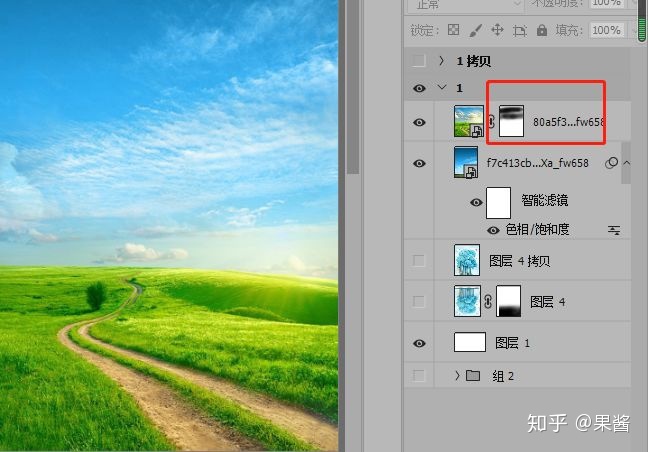
最后,图层蒙版的主要用途,就是让不同的元素之间更好的融合。无数的创意合成照片都源自于蒙版使用得当。
知识点:
1、怎么选择添加蒙版的图层:想在哪层戳洞就在哪层添加图层蒙版;
2、图层蒙版的填充方式:
1)alt+del直接填充选区
2)软画笔+不透明度自由擦涂,相当于用灰色涂抹。越擦越透。
3)用黑到透明的渐变直接拉取均匀渐变
如果对你有帮助,就点赞收藏吧~
下期预告:蒙版2—剪贴蒙版